We SIM - бұл Telecom Egypt ұсынатын ұялы телефон қызметі, оның нөмірі 015 -тен басталады.
SIM картасын сатып алғанда, оны іске қосу керек біз онлайн қызмет көрсетеміз Егер WE WE SIM -те Интернет параметрлері туралы автоматты хабарламалар келмесе, бұл жағдайда, құрметті оқырман, WE SIM картасы үшін Интернетті қосу үшін бірнеше қарапайым қадамдарды орындауға болады, сондықтан бізге хабарлаңыз, құрметті оқырман.

Бірінші әдіс: біз жіберетін параметрлерді қолдана отырып, біз чип үшін интернетті қосу
WE чипі үшін Интернет параметрлері туралы хабарларды сұрау үшін сіз WE -ден алатын хабарлар арқылы телефонға орнатасыз, тек осы кодты сұрау қажет: * 176 # Ол максимум 5 минутта келеді, және сіз хабарламаны алған кезде, хабарды ашып, телефондағы хабарламадағы параметрлерді сақтауды және орнатуды таңдауыңыз керек, содан кейін телефонды қайта жүктеу жұмысын жасаңыз. онда Wii чип Интернет қызметі сізбен жұмыс жасайды.
Интернет параметрлері қызмет кодын сұрайды: *176#
Сізді көптеген адамдармен танысу қызықтыруы мүмкін біз. кодтар
Біз. Чипте Интернет қызметін пайдалану үшін хабарламаларды сұрау қызметінің бағасы مجانا
Екінші әдіс: WE чипінде Интернетті қолмен басқару және реттеу әдісі
Бұл слайд параметрлерін қолмен жасау туралы. Бұл жағдайда, біз чипті іске қосып, оның параметрлерін қолмен реттеуіміз керек.APN) - бұл аббревиатура Кіру нүктесінің атауы Немесе, араб тілінде, кіру нүктесі, ол телефон қосу үшін пайдаланатын параметрлер жиынтығы Интернет қызметі желі бойынша We ،
Әрине, бұл параметрлерді телефонның өзі арқылы өзгертіңіз, сонда сіз Интернет қызметін пайдалана аласыз, бірақ бұл параметрлер мен параметрлер бір телефоннан екіншісінен өзгеше болуы мүмкін, сондықтан Wei чипін Интернет қызметін пайдалану үшін қолмен орнатудың жалпы қадамдары. телефонда.
Android телефондары
WE чипі арқылы Интернетті басқару Келесі қадамдарды орындаңыз
- 1- Мәзірді таңдаңыз
- 2- Параметр
- 3- Қосымша -> Басқа желілер -> Сымсыз және желілер
- 4- Ұялы желі -> ұялы желі
- 5- Қосылу нүктесінің атауы -> Нүктелердің атауын енгізіңіз
- 6- Мәзірді нұқыңыз
- 7- Жаңа кіру нүктесінің атауы -> APN جديد
- 8- Өз атыңызды енгізіңіз:1 санды білдіреді (1) Жай
- 9- Кіру нүктесінің атауы (APN): нөмірді теріңіз 1 бұрынғыдай
- 10- Кіру нүктесінің түрі:Әдепкі
- 11- Содан кейін Мәзір түймесін басыңыз сақтау
- 12- Содан кейін оны іске қосу үшін кіру нүктесін таңдаңыз
Бірақ егер сіздің телефоныңыз ағылшын тілінде болса, WE чипінің параметрлері Интернетті келесідей алу үшін қолмен орнатылады
дейін мобильді интернетті іске қосыңыз арқылы Android үшін WE SIM картасы Төмендегі қадамды орындаңыз
- 1- мәзір
- 2- Параметрлерге өтіңіз
- 3- Қосымша -> Қосымша желі -> Қосымша параметр -> сымсыз және желілер
- 4- Ұялы желі
- 5- Кіру нүктесінің атауы (APN)
- 6- Жаңа APN қосыңыз
- 7- Атын енгізіңіз: 1
- 8- APN енгізіңіз: 1
- 9- APN түрі: әдепкі
- 10- Manu түймесін басып, сақтаңыз
- 11- APN деп белгілеңіз
- 12- Ұялы деректерді ашу
IOS телефондары мен телефондары
WE чипі арқылы Интернетті пайдалану үшін келесі қадамдарды орындауға болады
- 1- Мәзір
- 2- Параметрлер
- 3- ұялы деректер
- 4- Ұялы байланыс опциялары
- 5- ұялы деректер желісі
- 6- APN : 1
дейін мобильді интернетті іске қосыңыз арқылы WE Sim Card IOS үшін Төмендегі қадамдарды орындаңыз
- 1- мәзір
- 2 - Параметрлер
- 3- Мобильді -> ұялы деректер
- 4- Ұялы -> ұялы деректер опциясы
- 5- Ұялы -> ұялы деректер желісі
- 6- Кіріңіз APN : 1
Жүйелік телефондар Виндоу Windows телефоны
WE чипі арқылы Интернетті пайдалану үшін келесі қадамдарды орындауға болады
- 1- Параметрлер
- 2- Ұялы желі + сим-карта
- 3)- слайд есептегіштері
- 4- Интернетке кіру нүктесін өзгертіңіз
- 5- Кіру нүктесінің атауы: 1
- 6- Пайдаланушының аты: 1
- 7- Сақтау
дейін мобильді интернетті іске қосыңыз арқылы WE Үшін SIM картасы Windows телефон Төмендегі қадамдарды орындаңыз
- 1- Солға сырғытыңыз
- 2- Параметрлер тармағына өтіңіз және таңдаңыз
- 3- Network & Wireless таңдаңыз
- 4- Mobile & SIM таңдаңыз
- 5- SIM параметрлеріне жылжыңыз және таңдаңыз
- 6- Интернетке APN қосу опциясын таңдаңыз
- 7-APN: 1
- 8- Пайдаланушының аты: 1
- 9- Сақтау
Blackberry, Sony және басқалар сияқты басқа жүйелермен жұмыс істейтін телефондар
Деректер қызметі іске қосылғанына көз жеткізіңіз
Қос SIM картасы бар құрылғылар үшін, құрылғы параметрлерінде, TE SIM картасы салынған SIM ұясы үшін деректер опциясы қосылғанына көз жеткізіңіз (мысалы: егер SIM 2 ұясына салынған болса, деректердің ұяшықта қосылғанын тексеріңіз. құрылғы параметрлері SIM 2). Егер мобильді операциялық жүйеде бұл параметрлер болмаса, TE SIM картасын №1 ұяшыққа енгізуді ұмытпаңыз.
APN конфигурациясының параметрлерін келесідей қолмен қосыңыз
- 1- Мобильді APN параметрлерінде (Қосу) таңдаңыз
- 2- APN атауы: «1»
- 3- Ұялы байланыс: «1».
- 4- Пайдаланушы аты: таңдаңыз (жоқ)
- 5- Құпия сөз: таңдаңыз (жоқ)
- 6- Аутентификация түрі: (жоқ) таңдаңыз
- 7- APN түрі: (жоқ) таңдаңыз
- 8- Соңында [ADD] түймесін басыңыз.
Деректер қызметі қосулы екеніне көз жеткізіңіз
Қос SIM карталы қондырғылар үшін, құрылғы параметрлерінде, TE SIM картасы енгізілген SIM ұясы үшін деректер опциясы қосылғанына көз жеткізіңіз (мысалы: егер SIM 2 ұясына салынған болса, құрылғы параметрлерінде SIM 2 үшін деректердің қосылғанын тексеріңіз) . Егер мобильді ОЖ -де бұл параметрлер болмаса, TE SIM картасының 1 ұясына енгізілгеніне көз жеткізіңіз
APN конфигурациясының параметрлерін келесідей қолмен қосыңыз
Тренажерге сәйкес APN мобильді параметрлерінде (Қосу) таңдаңыз
- 1- APN атауы: «1»
- 2- APN: «1».
- 3- Пайдаланушы аты: (жоқ) таңдаңыз
- 4- Құпия сөз: таңдаңыз (жоқ)
- Аутентификация түрі: (жоқ -5) таңдаңыз
- APN түрі: [None] -6 таңдаңыз
- Соңында [ADD] -7 басыңыз
Осыдан кейін телефонды қайта жүктеңіз және Құдай қаласа WE чипіндегі Интернет қызметімен жұмыс істейді.
Сізге де ұнауы мүмкін
Жаңа WE қосымшасының түсіндірмесі
Егер сізде сұрау болса, сіз түсініктемелерді қолдана аласыз және ол бізге мүмкіндігінше тезірек жауап береді.
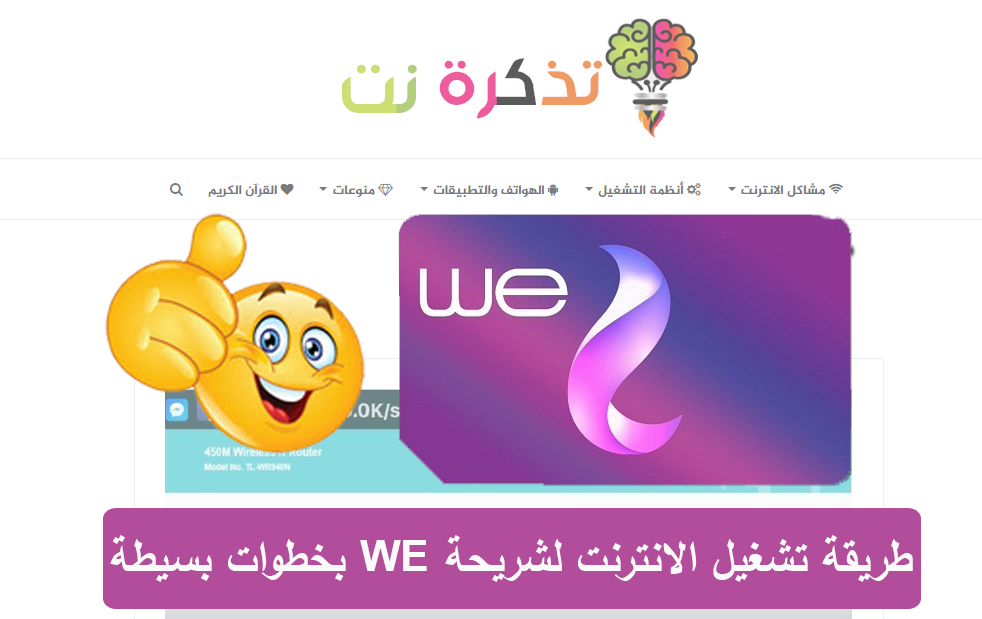









Сізге үлкен рахмет телефонмен интернетті пайдалану үшін басы айналып кеткеннен кейін маған тақырыптан көп пайда келді.жүректен көп рахмет